好きな曲のカラオケ作ってみたい。そこに自分の歌をいれたり、ギターを録音してみたい。
バンドでコピーしたいけど、ドラマーがいないから・・打ち込みで同期したい。
でもぉ・・・・DTM初心者でどうしたらいいかわからなーーーい!
そんなあなたのために、簡単にそれっぽくオケができる方法をLogicProXを使って説明していきます。
コードの耳コピもできない!
大丈夫です。
ドラマーじゃないから、ドラムが打ち込めない
大丈夫!
最初から、完璧を目指さなくてもいいのです。まずはそれっぽくしてみましょう。
だんだんと、耳が鍛えられていくので、とにかく挫折しないことが肝心。
ページ最後に、動画でカラオケ作成方法を解説していますので、あわせてお役立てください。
オケ作りまずは、原曲をオーディオトラックに読み込みます。
お手本であり、テンプレートとなります。
最初に、原曲のテンポを調べます。同じテンポ設定で作成していきましょう。
テンポは、LogicProXのスマートテンポ機能を使い、解析します。
詳しくは→原曲のテンポあわせの方法を参照ください。
YouTubeはこちら→原曲の自動テンポ解析
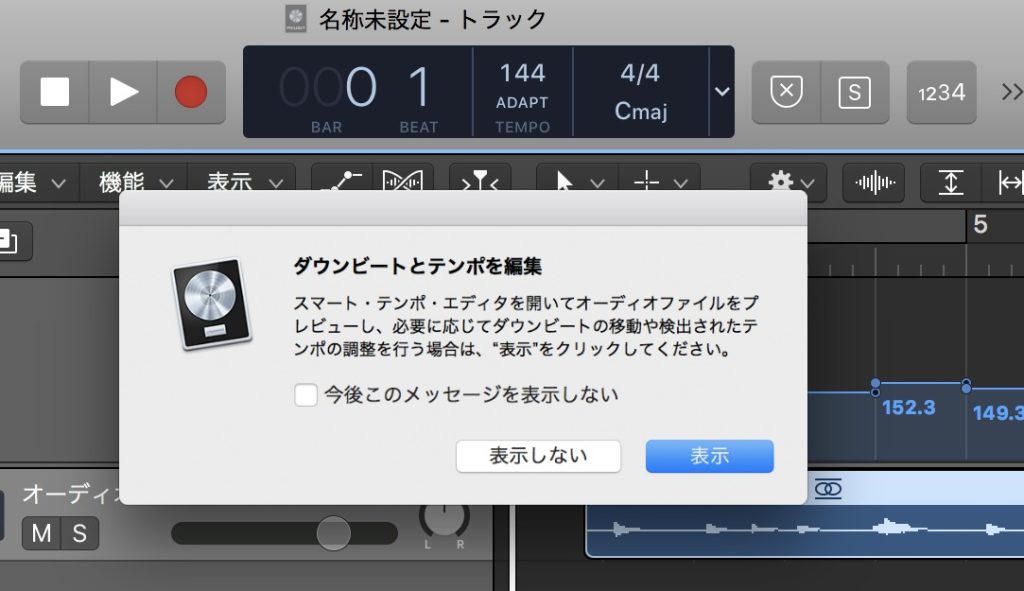
次に曲のコード進行を調べましょう。いろんな方法があります。
- アプリやソフトを使う(YAMAHA Chord Tracker ・Band in a box)
- ネットで探す(楽器.me・U-フレット etc..)
- スコア(楽譜)を見る
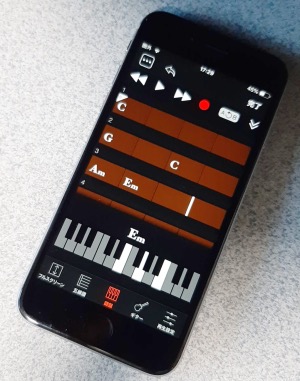
一押しが、YAMAHAのChord Trackerです。Android・iOS用 (iPhone/iPad接続マニュアル)で使うことができます。ダウンロード購入や自分でCDをMP3などで取り込んだ音源しかつかえません。→コードトラッカーの詳細
有料ですが、超便利なのが、Band in a box というソフト。パソコン用でWindowsとMac用があります。自動でコード解析するだけではなく、アレンジも曲スタイルの選択をするだけでできてしまいます。参考→Band in a box
Band in a boxはバージョンによって値段が違いますが、コード解析機能は基本的にどのバージョンにも搭載されています。アレンジバリエーションデータが豊富なほど価格があがります。
ネットで、(曲名 コード)などで検索するとみつかることがあります。
有名なところで、楽器.me・U-フレット などがあります。
ちゃんとしたサイトは、著作権管理団体 JASRACやNexToneの許諾の表示がされています。これがないと、全然ちがうコードが掲載されてるだけのインチキなページがありますので注意してください。
スコア(楽譜)があれば、それに記載のコードでOKです。
歌本(歌詞やコードが書いてある雑誌)なども参考になります。
ギターや鍵盤などの弾いてみた動画で予想するのもありです。
ソフトウェア音源トラック(midi)を作ります。
ピアノロールを開いて、コードを打ち込みます。鍵盤が弾ける方は、midi録音すると簡単です。
最初は、ベタ打ち(ペロシティ:強さ・長さ)など一定でOKです。
曲の構成で、だいたい1番と2番、サビなどは同じパターンが使われるので、まずはは1番を完成させて、2番にコピーすると早いです。
ピアノロールでコードを入力したら、リージョン名をコードネームにしておきます。コード単位のかたまり(リージョン)で作ります。
コードのリージョンを選択してリージョンをループライブラリに書き出します。(画像参照)すると、自分のループとして保存され、トラックにドラッグ(引きずってコピー)して使えます。
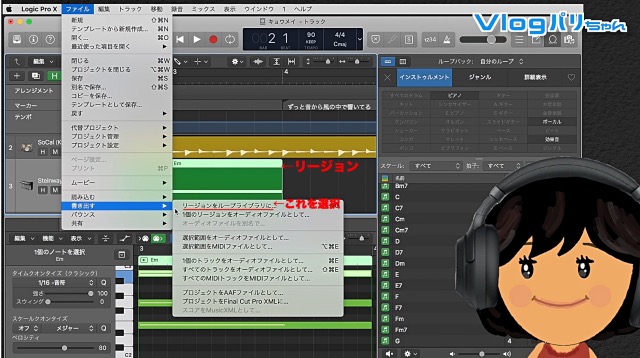
LogicProXには、マーカーといって、メモができる機能があります。
ここに、歌詞を書いておくと、曲の進行がわかりやすくなります。
また、アレンジメント機能で、イントロ・ヴァース(Aメロ)・ブリッジ(Bメロ)・コーラス(サビ)・アウトロ(エンディング)を設定してみましょう。
これをすることで、ドラマートラックを作るだけで、イントロ風・サビ風のドラムパターンを自動で作成できます。

コードがカポタストをつけた場合で表記してあったら、そのままのコードで打ち込み、トランスポーズで原曲のキーにあわせることができます。
歌い手のキーに合わせたい時にも便利です。
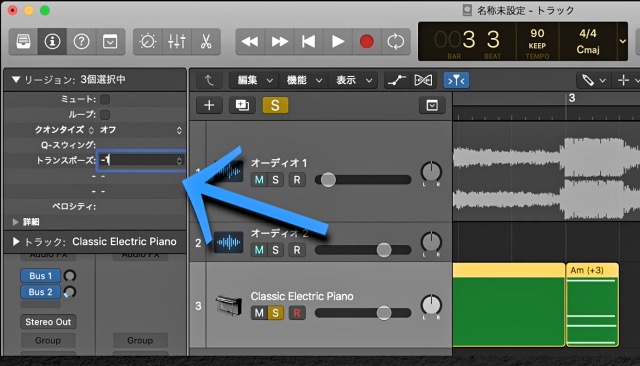
ドラムには、通常のドラムトラックと、ドラマートラック(Drummer)があります。違いは、ドラムトラックは自分でたたく。ドラマートラックは、AI(ロボット)のプロドラマーにたたいてもらうというイメージです。
ドラマートラックを使うと、高度なドラムアレンジが一瞬でできるのでびっくりです。また、そのアレンジをみれば、ドラム打ち込みの勉強にも役立つと思います。
詳細はこちら→ドラマートラックの使い方
コードのトラックとドラマートラックだけで、曲の伴奏はできますが、あと少しがんばって、ベーストラックもつくってみましょう。
ソフトウェア音源トラックを作り、ベース音源を選びます。
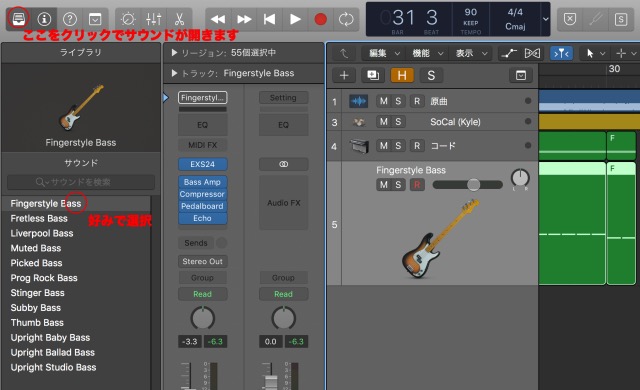
先につくっておいた、コードのトラックのリージョンをまるまるコピーペーストします。
コピーしたコードは和音なので、曲を聴きながら、しっくりくる1音を探しそれだけ残してあとは削除します。普通一番低い音でOKですが、諸事情であわなかったり、低すぎる場合があるのでチェックします。
ベースは、一番低い音が通常E1ですので、これより低い音は打ち込まないようにします。

ベタ打ち(一定の長さ・強さ)ですと、おもしろくないので、リズムにあわせて、長さをカットしてみましょう。ハサミツールを使ってチョキチョキカットできます。
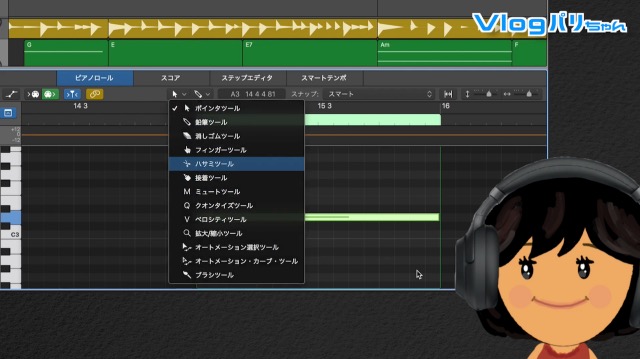
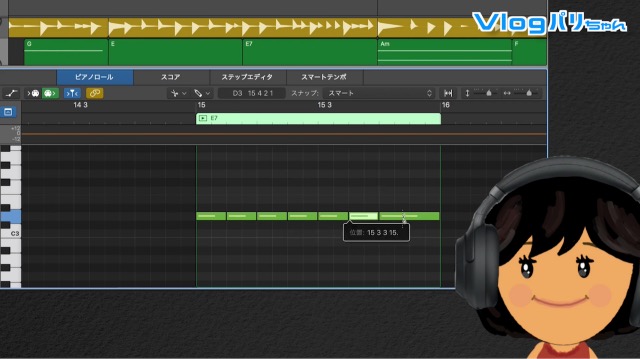
動画では、サビの部分だけ、ベースのリズムを細かくカットしました。
原曲と一緒に再生して、違和感ないかチェックします。
打ち込んだトラックだけ再生して、違和感がないか?歌いにくい部分はないかチェックします。
違和感があったり歌いにくい箇所は、コードが違っている場合があります。
歌いやすいように、コードの構成音の配置を変えるなど試してください。
初めての頃は、入力ミスかLogicのエラーのせいかわからないと思うので、対処法としては、時々Logicを終了させ、再度起動するといいです。ずっと起動しっぱなしの時にエラー頻度があがるような気がします。
カラオケできましたか?動画も参考に!
歌える伴奏ができたらひとまず完成!
あとは、徐々にバージョンアップしていきましょう。
操作方法や実際の音など動画でご確認ください。
リズムとコードだけの設定で、ほとんど加工してなくて雰囲気はでたと思います。
次は、ギターをライン録音しますので、おたのしみに!



